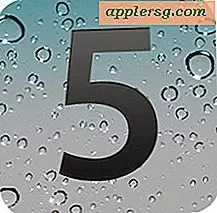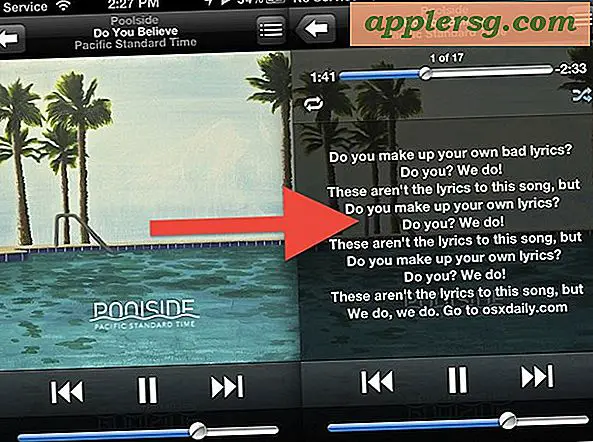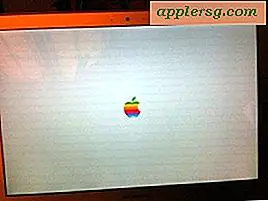Cara Menyalin Daftar Putar dari iPhone ke iTunes
Jika Anda hanya ingin menyalin daftar putar yang telah Anda buat di iPhone ke iTunes 12 di komputer Anda, cukup sinkronkan iPhone ke komputer Anda, dan daftar putar apa pun yang Anda buat atau ubah di iPhone sejak terakhir kali Anda sinkronkan ke iTunes adalah disalin secara otomatis. Setelah daftar putar ada di iTunes, Anda juga dapat mengekspornya ke file dan membaginya dengan orang lain -- meskipun file yang dihasilkan, apa pun formatnya, hanyalah daftar lagu dan tidak menyertakan file musik itu sendiri. Menghapus daftar putar yang diimpor dari iTunes juga akan menghapusnya dari iPhone saat Anda menyelaraskannya lagi ke komputer Anda, kecuali jika Anda memodifikasinya di ponsel sebelum menyelaraskan -- dalam kasus terakhir ini, iTunes memperlakukan daftar putar seolah-olah itu benar-benar baru.
Langkah 1

Luncurkan iTunes dan hubungkan iPhone Anda ke komputer Anda. Jika iPhone Anda tidak dikonfigurasi untuk menyinkronkan secara otomatis, mulai sinkronisasi. Tunggu hingga proses sinkronisasi selesai. Jika yang Anda inginkan hanyalah menyalin daftar putar iPhone Anda ke iTunes, sekarang Anda selesai -- klik "Daftar Putar" untuk melihatnya. Jika Anda ingin mengekspor satu atau beberapa daftar putar ke file untuk dibagikan dengan orang lain, klik "Daftar Putar" dan lanjutkan ke langkah berikutnya.
Langkah 2

Pilih daftar putar yang ingin Anda ekspor di bilah sisi kiri untuk melihat musik yang disertakan dalam daftar putar.
Langkah 3

Klik "File," arahkan kursor ke "Perpustakaan" dan pilih "Ekspor Daftar Putar."
Langkah 4

Arahkan ke lokasi di mana Anda ingin menyimpan file. Secara default, iTunes menggunakan nama file yang cocok dengan nama daftar putar; untuk menggunakan nama yang berbeda, ketikkan di bidang "Nama File".
Langkah 5

Pilih format file yang ingin Anda gunakan dari menu tarik-turun "Simpan sebagai Jenis" -- untuk dapat mengimpor daftar putar kembali ke iTunes, Anda harus memilih format XML atau M3U. Sejauh menyangkut iTunes, tidak ada perbedaan fungsional antara format XML dan M3U -- keduanya berfungsi untuk mengimpor ulang. Jika Anda ingin mengimpor daftar putar ke pemutar musik yang berbeda, lihat file bantuan pemutar tersebut untuk informasi tentang format apa yang harus dipilih.
Jika Anda ingin menyimpan informasi tentang lagu dalam daftar putar, pilih format TXT. File teks yang dihasilkan tidak hanya berisi judul lagu dan nama artis, tetapi juga -- asalkan informasi tersebut tersedia di file lagu -- data lain, seperti komposer, album, tahun rilis, berapa kali diputar dan dilewati, peringkat yang Anda berikan, lokasi file di hard drive Anda, dan sebagainya.

Klik "Simpan."